苹果手机的ios系统是其核心操作平台,每次系统更新都会带来新功能与优化,但有时候新系统可能并不适合所有用户,尤其是对于一些老旧设备来说,新版本可能会导致系统流畅性下降。因此,降级成为了一个值得考虑的选择。本文将详细介绍苹果系统如何降级,帮助用户安全、有效地回到旧版系统。
一、降级前的准备
1. 备份数据
降级操作存在风险,因此备份数据至关重要。用户可以选择使用itunes或icloud进行备份。
- itunes备份:连接iphone到电脑,打开itunes,点击“设备”图标,然后点击“备份”按钮。
- icloud备份:在iphone上打开“设置”,点击“icloud”,选择“备份”,然后选择“立即备份”。
2. 检查固件
降级需要下载对应的旧版ios固件。用户可以在苹果官方网站上查找并下载所需固件,但需注意苹果可能会关闭旧版ios的验证通道,一旦关闭则无法降级至该版本。因此,务必确认固件文件的可用性和适用性。
3. 充足电量
确保设备电量充足,避免因电量不足导致降级过程中断。
二、进入恢复模式
不同型号的iphone进入恢复模式的方法略有不同,但通常涉及同时按下电源键和音量键等组合键。用户应根据设备型号在苹果官方网站上查找具体的进入恢复模式方法。
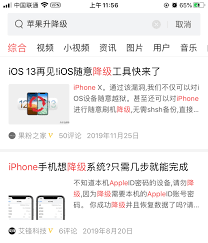
三、连接电脑与降级
1. 连接设备
将iphone连接至电脑,并打开itunes(或finder,取决于macos版本)。
2. 选择固件
在itunes中选择设备,按住键盘上的shift键(windows)或option键(mac),点击“恢复iphone”或“恢复ipad”。在弹出的文件选择对话框中,选择之前下载的旧版ios固件文件。
3. 等待降级
itunes或finder将开始降级过程,此过程可能需要一段时间,请耐心等待,并确保设备与电脑的连接不被断开。
四、降级完成与恢复数据
1. 设备重启
降级完成后,设备将自动重启并进入旧版ios系统。
2. 恢复数据
降级后的设备将处于初始设置界面,用户需要按照屏幕上的指示完成设备的初始设置。之后,可以选择从之前的备份中恢复数据,确保所有重要信息得以保留。
五、注意事项
1. 风险认知
降级操作可能带来一定的风险,如数据丢失、设备不稳定甚至无法正常使用。因此,在决定降级之前,用户应充分了解相关风险,并谨慎操作。
2. 验证通道
苹果官方有时会关闭旧版系统的验证通道,一旦验证通道关闭,用户将无法再降级到该版本。因此,在决定降级前,最好先查看苹果官方网站或相关论坛,了解当前是否还可以降级到目标版本。
3. 技术知识
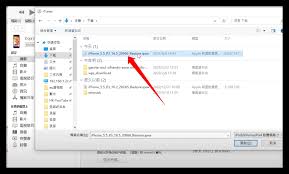
降级系统是一项相对复杂的操作,需要用户具备一定的技术知识和耐心。在操作过程中,务必遵循上述步骤和注意事项,以确保降级过程的顺利进行。
六、降级的意义
虽然苹果手机升级越高功能越多,但对于一些老旧设备来说,降级可能会带来系统流畅性的提升。例如,将iphone 5s保持在ios 9系统上,相对来说系统流畅性方面会有一个极大的提升。因此,降级对于一些用户来说是一个值得考虑的选择。
苹果系统降级虽然存在一定风险,但只要遵循正确的步骤和注意事项,用户完全可以安全、有效地回到旧版系统。在决定降级前,务必备份好数据、检查固件、确认设备电量充足,并充分了解相关风险。希望本文能帮助用户顺利完成降级操作,享受更加流畅的系统体验。















